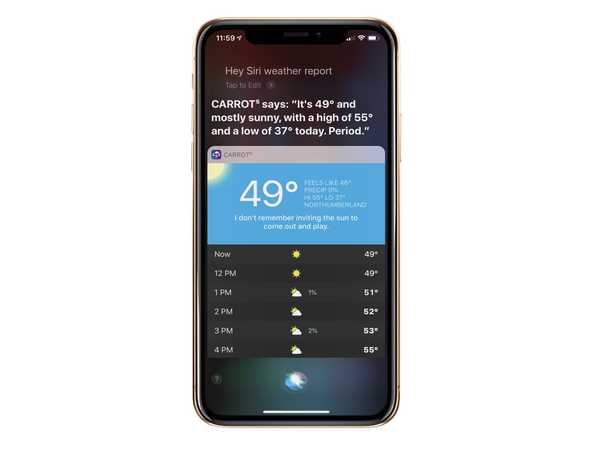Apple Watch Series 5 bygger på den stora ombyggnaden och alla föregångars fantastiska funktioner med förbättringar som en alltid på-skärm, nya sensorer och några andra förmåner. För att hjälpa dig att få ut mesta möjliga av din helt nya klocka har vi satt ihop en snabb videohandledning med några av de bästa tips, tricks och mindre kända funktioner i serie 5.
Apple Watch Series 5: 10 tips och tricks
Se till att titta på videon nedan av vår egen Harris Craycraft. Det går bara fem minuter och tar dig igenom tio funktioner i Apple Watch Series 5 som du kanske inte känner till.
Prenumerera på iDownloadBlog på YouTube
Har du inte tid att titta på hela klippet? Spara det för senare och fortsätt läsa om tips.
1. Mät ytvinklar
Serie 5 har en kompassgivare. Precis som på iPhone, använder Compass-appen den för en praktisk nivå. Bläddra bara ner i appen för att komma till det här verktyget och lägg sedan klockan på vilken yta som helst för att mäta både dess horisontella och vertikala nivå.
2. Förbättrade vägbeskrivningar i kartor
Precis som på iPhone använder Apple Maps den inbyggda kompassgivaren för att indikera den riktning du för närvarande står inför, vilket är praktiskt när du använder steg-för-steg-anvisningar.
3. Dölj privata saker när du använder alltid-på-skärmen
Den största nya funktionen i serie 5 är dess alltid-på-skärm som låter dig berätta tid diskret och titta på annan information som visas på klockans ansikte när du är på ett möte eller träna utan att behöva vända över handleden. Tack och lov kan du också välja att dölja all känslig information från de nyfikna ögonen när handleden är nere.

Börja med att skjuta upp Watch-appen på din iPhone och tryck sedan på Min klocka → Ljusstyrka & textstorlek → Alltid på och vänd vippan Dölj känsliga komplikationer till OFF-läget. Om du gör det kommer du att dölja eventuella komplikationer som visar privata data när handleden är nere, inklusive kalenderavtal, e-postmeddelanden och din hjärtfrekvens.
4. Radera inbyggda appar
watchOS låter dig ta bort aktieappar från startskärmen som liknar iOS-enheter. Låt oss låtsas att du vill bli av med Apples aktie-nyhets-app - tryck och håll på ikonen på hemskärmen, tryck sedan på "x" och bekräfta åtgärden genom att trycka på Radera app. Oroa dig inte, du kan ladda ner raderade lagerappar genom att söka efter dem i App Store.
5. Använd dubbelt lagringsutrymme
Serie 5 fördubblar den interna lagringen jämfört med sina föregångare från sexton till 32 gigabyte. På så sätt kan du hålla mer innehåll på själva enheten, från appar till dina favoritfoton till Apple Music-spellistor, låtar och album och vidare. Detta borde vara praktiskt om du inte har en LTE-klocka så strömning via mobil är inte ett alternativ.
6. Ordna om klockans ansikten
Som tidigare kan du fortfarande redigera klockans ansikten och komplikationer direkt på själva klockan eller via Watch-appen på din iPhone. Men nu, watchOS 6 låter dig också ordna dem efter din önskan - tryck och håll klockans ansikte för att gå till redigeringsläge, dra sedan klockans ansikte till en ny position. Det kommer att vara där nästa gång du sveper genom dina klockan.
7. Välj vilket band du vill ha
Äntligen är du inte längre begränsad till Apples kombinationer av Apple Watch-band och case-material. Med Apple Watch Series 5 kan du blanda och matcha band och fodermaterial som du vill, vare sig det är i butik eller online.
8. Buller-app
Var noga med att kolla in Brus-appen (och lägga en bruskomplikation på ditt favoritvakt) om du vill bli varnad om exponering för ljudnivåer som kan skada din hörsel. Den här funktionen kan minska batteriets livslängd, så använd den sparsamt och bara när det är meningsfullt (som i, du behöver inte en ljudkomplikation på ditt nattvakt).
9. Håll flikarna på ditt hjärta
Liksom med serie 4, innehåller serie 5 ett elektrokardiogram som faktiskt kan rädda ditt liv genom att upptäcka negativa hjärtfrekvenseffekter även om du inte är medveten om dem, till exempel när din hjärtfrekvens påskyndas mycket medan du inte riktigt gör något fysiskt krävande.
10. Hitta iPhone i mörkret
Det här är en oldie, men goldie. När du har tagit upp Control Center och knackat på telefonikonen pingar klockan din felaktiga iPhone via Bluetooth eller Wi-Fi. Men om du trycker på och håll samma kontrollcenter växlar, så gör din telefon att blinka. Det är ganska bra om du inte har någon aning om var din telefon är eller vill hitta den i mörkret!
Fler tips från iDB
Det finns mer varifrån dessa kom ifrån!
Vi har några snabba videotips som verkligen är praktiska och det tar bara några minuter att titta på. Min favorit avslöjar ett snyggt trick som dramatiskt påskyndar dina Apple Watch-programuppdateringar. Om du är den typ av person som gillar att få ut mesta möjliga av sina enheter, se till att vi också tittar på våra tips'n'tricks för iPhone och iPad, inklusive de tidsbesparande multitouch-gesterna i iPadOS som kommer att öka din produktivitet enormt.
Undrar fortfarande om serie 5 är värt en uppgradering?
Se vår videorecension för att ta reda på om Series 5 är för dig!
Dela dina egna tips
Några av ovanstående tips kan vara för uppenbara, men vi tror att serie 5-ägare kommer att hitta dem användbara ändå. Du kanske inte håller med om några av funktionerna som behandlas i den här uppskrivningen, men det är OK - det är därför vi älskar att höra från dina, pojkar och flickor, eftersom vi är säkra på att iDB-gemenskapen kommer att ytbehandla några ädelstenar som vi inte har inkluderat på vår lista.
Så utan vidare, se till att lämna dina egna tips för Apple Watch Series 5 (och tidigare) i kommentaravsnittet nedan nedan.